Win10笔记本触摸板关闭和打开有哪些方法 Win10笔记本触摸板关闭和打开方法有哪些
时间:2017-07-04 来源:互联网 浏览量:
今天给大家带来Win10笔记本触摸板关闭和打开有哪些方法,Win10笔记本触摸板关闭和打开方法有哪些,让您轻松解决问题。
笔记本上一般都配备有触摸板让用户可以在设备移动时也能使用光标操作,而在Win10下触摸板的打开和关闭的方法也是我们需要学习的,因为有的朋友会遇到无法打开或是想关关不掉的情况,下面我们就一起来看看吧。推荐:笔记本Win10系统
第一步,如果触摸板没用那么先查看触摸板的驱动是否正常。
1、右击此电脑,选择管理。如下图:

2、选择设备管理器,其中找到人体学输入设备。查看触摸板驱动是否禁用。如下图:
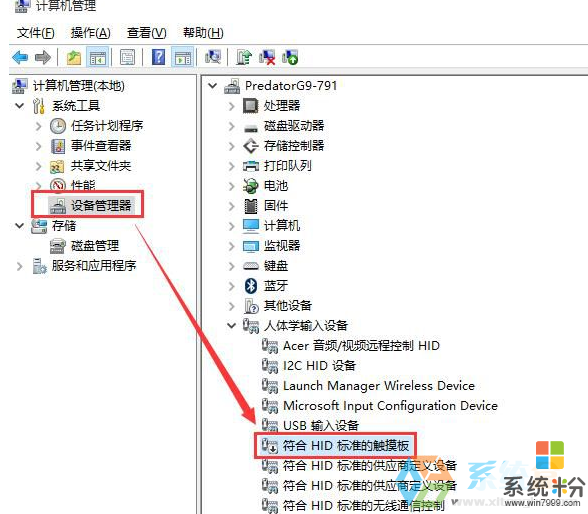
3、如果显示向下箭头,那么是禁用了,右击触摸板驱动,选择启用。
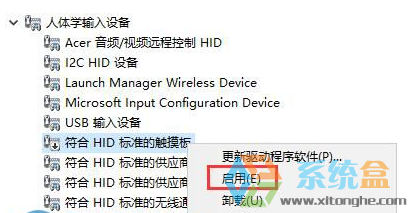
第二步,查看触摸板设置中是否启用。
1、打开左下角的win键,点击设置。如下图:
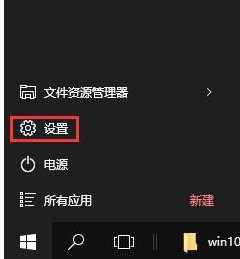
2、选择设置中的设备并打开,如下图:
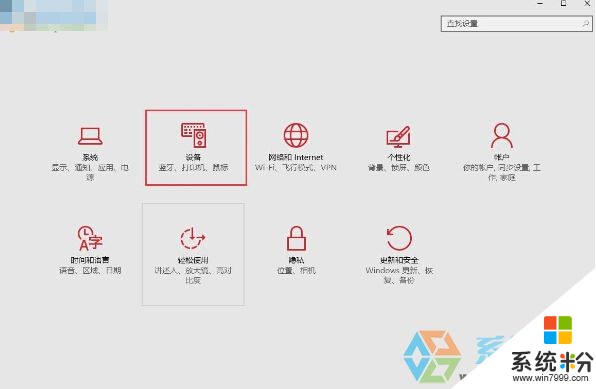
3、选择鼠标和触摸板,然后查看右侧菜单中,触摸板开关是否开启。如下图:
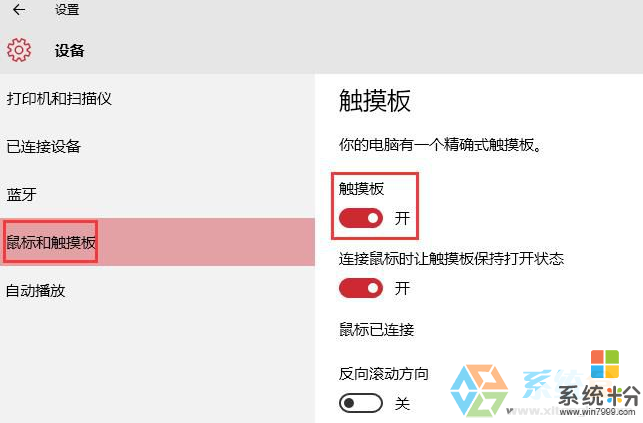
第三步,使用笔记本的快捷键Fn+F7进行开关(笔记本不同,触摸板开关功能键可能不同)
1、按Fn+F7开启触摸板,如下图:

2、按Fn+F7关闭触摸板,如下图:

以上就是Win10系统下笔记本触摸板打开和关闭的方法啦,当然从中我们也可以学习到一些解决触摸板故障的方法。
以上就是Win10笔记本触摸板关闭和打开有哪些方法,Win10笔记本触摸板关闭和打开方法有哪些教程,希望本文中能帮您解决问题。
我要分享:
上一篇:win10如何分屏显示 windows10分屏显示操作的方法有哪些
下一篇:怎么处理Win10开启WiFi时的“无法启动承载网络”错误 处理Win10开启WiFi时的“无法启动承载网络”错误的方法
相关教程
- ·win10笔记本触摸板怎么关?关闭笔记本触摸板的操作方法!
- ·怎么关闭触摸板 win10?win10笔记本关闭触摸板的方法!
- ·win10系统笔记本电脑怎样关闭触摸屏。 win10系统笔记本电脑关闭触摸屏的方法。
- ·w10华硕笔记本触摸板如何打开|w10触摸笔记本打开的方法
- ·win10关触摸板 win10系统如何关闭笔记本电脑的触摸板
- ·thinkpad笔记本win10系统关闭触摸板的方法 如何在thinkpad笔记本win10系统之下把触摸板给关闭
- ·防火墙关闭了还是显示防火墙拦截 win10关闭防火墙后网络仍被拦截
- ·电脑如何调出ie浏览器 Win10如何在桌面上调出IE浏览器
- ·win10更改硬盘分区 win10调整现有硬盘分区的方法
- ·电脑桌面如何隐藏图标 Windows10系统恢复隐藏的桌面图标方法
win10系统教程推荐
- 1 windows10儿童模式 Win10电脑的儿童模式设置步骤
- 2 电脑定时开关机在哪里取消 win10怎么取消定时关机
- 3 可以放在电脑桌面的备忘录 win10如何在桌面上放置备忘录
- 4怎么卸载cad2014 CAD2014清理工具(win10系统)
- 5电脑怎么设置网线连接网络 Win10笔记本电脑有线连接网络设置步骤
- 6电脑桌面无线网络图标不见了 win10 无线网络图标不见了怎么恢复
- 7怎么看到隐藏文件 Win10如何显示隐藏文件
- 8电脑桌面改到d盘,怎么改回c盘 Win10桌面路径修改后怎么恢复到C盘桌面
- 9windows过期不激活会怎么样 win10过期了还能更新吗
- 10windows10中文输入法用不了 Win10打字中文乱码怎么办
最新win10教程
- 1 防火墙关闭了还是显示防火墙拦截 win10关闭防火墙后网络仍被拦截
- 2 电脑如何调出ie浏览器 Win10如何在桌面上调出IE浏览器
- 3 win10更改硬盘分区 win10调整现有硬盘分区的方法
- 4电脑桌面如何隐藏图标 Windows10系统恢复隐藏的桌面图标方法
- 5windows10儿童模式 Win10电脑的儿童模式设置步骤
- 6文件怎么设置默认打开方式 Win10文件默认打开方式设置方法
- 7笔记本菜单栏怎么设置在底部 怎样把Win10任务栏还原到底部
- 8电脑定时开关机在哪里取消 win10怎么取消定时关机
- 9电脑修复dns Win10 DNS设置错误怎么修复
- 10电脑上隐藏的qq图标怎么出来 Win10任务栏qq图标消失怎么办
